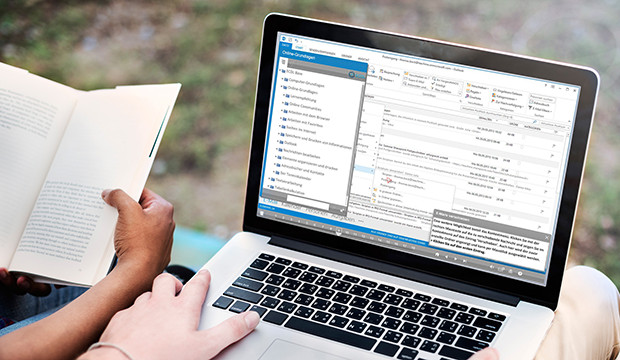Windows 10 Online-Kurs - Die neue Benutzeroberfläche
Kursmerkmale
- workspace_premium Teilnahmebescheinigung von TÜV Rheinland
- calendar_month Zugriffsdauer: Unbegrenzter Zugriff
- trending_up Kursniveau: Einsteiger
- timelapse Lernumfang: 1 Std. 10 Min.
- language Sprache: deutsch
- fingerprint Kurskennung: ZrbzQYEz3l
Kursübersicht
Über den Online-Kurs
Pass das Hybride Startmenü an Deine Bedürfnisse an. Nutze die Vorteile des Benachrichtigungsbereiches und der sogenannten schnellen Aktionen. Kennst Du schon den AppLocker und weißt Du, was mit Continuum gemeint ist? Steigere mit dem Einsatz von virtuellen Desktops Deine Produktivität. Mit Hilfe der Snap-Funktion verschaffst Du Dir eine bessere Übersicht auf Deinem Desktop.
Wenn Du das Training "Windows 10 Online-Kurs App-Verwaltung & Benutzeroberfläche" buchst, erhältst Du die Inhalte dieses Kurses und des Trainings "Windows Online-Kurs App-Verwaltung" zum günstigen Vorteilspreis.
Nutzen
In diesem Video-Training lernst Du die neue Benutzeroberfläche von Windows 10 kennen.
Zielgruppe
Alle, die sich mit Windows 10 Benutzeroberfläche vertraut machen möchten.
Inhalte
Das Hybride Startmenü:
- Überblick
- Startmenü anpassen
- Startmenü konfigurieren
- Startmenü fixieren
Benachrichtigungscenter:
- Benachrichtigungsbereich
- Schnelle Aktionen
Nutzung von Apps:
- Applikationen starten
- AppLocker
- Standard-Apps festlegen
- Speicheroptimierung und Deinstallation
Continuum:
- Apps im Desktop- und Tabletmodus
- 2 Bedienkonzepte
Virtuelle Desktops:
- Vorteile und Verwendung
- Steuerung mit Maus und Shortcuts
Snap-Funktion:
- Automatische Anordnung mehrerer Fenster
Übersicht der Lerninhalte
Trainervorstellung und Themenübersicht
-
Elmar Buschmovie Video-Inhalttimelapse 0 Std. 01 Min.
-
Die neue Benutzeroberflächemovie Video-Inhalttimelapse 0 Std. 01 Min.
Das Hybride Starmenü
-
Überblickmovie Video-Inhalttimelapse 0 Std. 01 Min.
-
Praxismovie Video-Inhalttimelapse 0 Std. 04 Min.
-
Startmenü anpassenmovie Video-Inhalttimelapse 0 Std. 01 Min.
-
Praxis: Startmenü anpassenmovie Video-Inhalttimelapse 0 Std. 03 Min.
-
Startmenü konfigurierenmovie Video-Inhalttimelapse 0 Std. 01 Min.
-
Praxis: Startmenü konfigurierenmovie Video-Inhalttimelapse 0 Std. 05 Min.
-
Startmenü fixierenmovie Video-Inhalttimelapse 0 Std. 01 Min.
-
Praxis: Startmenü fixierenmovie Video-Inhalttimelapse 0 Std. 04 Min.
-
Zusammenfassungmovie Video-Inhalttimelapse 0 Std. 01 Min.
Benachrichtigungscenter
-
Benachrichtigungsbereich und Schnelle Aktionenmovie Video-Inhalttimelapse 0 Std. 01 Min.
-
Praxis: Benachrichtigungsbereich und Schnelle Aktionenmovie Video-Inhalttimelapse 0 Std. 06 Min.
Nutzung von Apps
-
Applikationen startenmovie Video-Inhalttimelapse 0 Std. 01 Min.
-
Praxis: Apps aufrufenmovie Video-Inhalttimelapse 0 Std. 02 Min.
-
AppLockermovie Video-Inhalttimelapse 0 Std. 01 Min.
-
Praxis: AppLockermovie Video-Inhalttimelapse 0 Std. 09 Min.
-
Standard-Apps festlegenmovie Video-Inhalttimelapse 0 Std. 01 Min.
-
Praxis: Standard-Apps festlegenmovie Video-Inhalttimelapse 0 Std. 03 Min.
-
Speicheroptimierung und Deinstallationmovie Video-Inhalttimelapse 0 Std. 01 Min.
-
Praxis: Apps - Speicherplatz und Deinstallationmovie Video-Inhalttimelapse 0 Std. 05 Min.
-
Zusammenfassungmovie Video-Inhalttimelapse 0 Std. 01 Min.
Continuum
-
Apps im Desktop- und Tabletmodusmovie Video-Inhalttimelapse 0 Std. 01 Min.
-
Praxis: Apps im Desktop- und Tabletmodusmovie Video-Inhalttimelapse 0 Std. 02 Min.
-
2 Bedienkonzeptemovie Video-Inhalttimelapse 0 Std. 01 Min.
-
Praxis: Continuummovie Video-Inhalttimelapse 0 Std. 03 Min.
-
Zusammenfassungmovie Video-Inhalttimelapse 0 Std. 01 Min.
Virtuelle Desktops
-
Steuerung mit Maus und Shortcutsmovie Video-Inhalttimelapse 0 Std. 01 Min.
-
Praxis: Steuerung mit Maus und Shortcutsmovie Video-Inhalttimelapse 0 Std. 03 Min.
Snap-Funktion
-
Automatische Anordnung mehrerer Fenstermovie Video-Inhalttimelapse 0 Std. 01 Min.
-
Praxis: Snap-Funktionmovie Video-Inhalttimelapse 0 Std. 03 Min.
Bewertungen
Gesamtbewertung
Rezensionen
von {{ rating.user.display_name }} am {{ rating.created_at | formatDate }}
Kommentare und Fragen zum Kurs
Du hast noch inhaltliche Fragen zum Kurs? Du möchtest Dir ein genaueres Bild vom Ablauf machen? Egal ob Du Deine eigenen Erfahrungen mit der Lerngemeinschaft teilen möchtest oder vorab Rückfragen zu einzelnen Inhalten hast: Beteilige Dich einfach an den Diskussionen mit anderen Lernenden zu diesem Kurs.